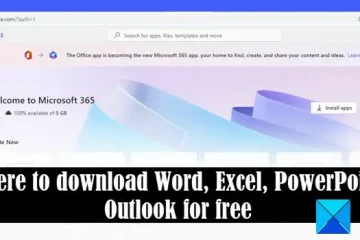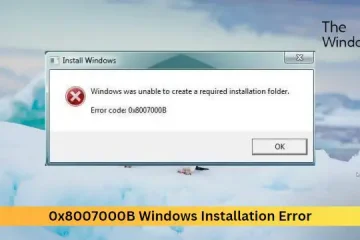Dalam tutorial ini, kami akan menunjukkan kepada anda cara menaip dalam bahasa Korea pada komputer Windows 11/10. Untuk melakukan ini, anda mesti memuat turun dan memasang bahasa Korea untuk menaip asas dan ciri bahasa lain dan kemudian menukar reka letak papan kekunci kepada bahasa Korea. Selepas itu, anda boleh menggunakan Pad IME atau Microsoft IME sebagai penyunting kaedah input atau papan kekunci fizikal anda untuk menaip aksara dalam bahasa Korea. Anda juga akan dapat menukar susun atur papan kekunci perkakasan untuk menaip dengan selesa pada papan kekunci fizikal anda.
Bagaimanakah saya boleh menambah bahasa Korea pada Windows?
Kepada tambahkan bahasa Korea pada komputer Windows 11/10 anda, anda perlu memasang pek bahasa Korea. Syukurlah, apl Tetapan Windows 11/10 membolehkan anda menambah apa-apa bahasa termasuk bahasa Korea bersama-sama ciri pilihan, teks ke pertuturan, fon, dsb. Anda juga boleh menetapkan bahasa Korea sebagai bahasa paparan Windows jika perlu.
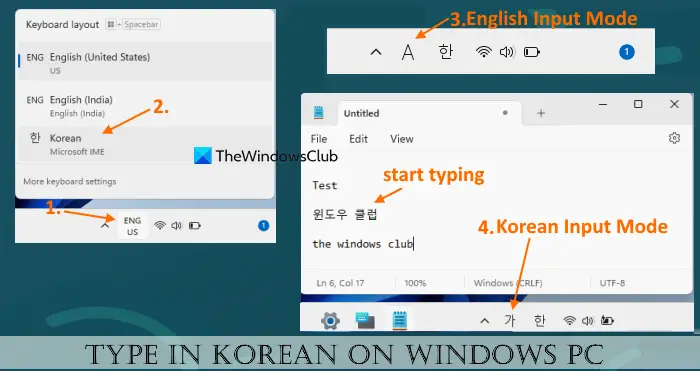
Cara menaip dalam bahasa Korea pada Windows 11/10
Proses untuk menaip dalam bahasa Korea pada sistem Windows 11/10 adalah seperti berikut:
Pasang bahasa Korea menggunakan aplikasi TetapanTukar reka letak papan kekunci kepada bahasa Korea.
Mari kita semak proses ini secara terperinci.
1] Pasang bahasa Korea menggunakan aplikasi Tetapan
Langkah-langkah untuk memasang bahasa Korea menggunakan apl Tetapan dalam Windows 11/10 adalah seperti berikut:
Gunakan kekunci pintas Win+I untuk membuka aplikasi TetapanPilih kategori Masa & bahasaAkses bahagian Bahasa & wilayah. Dalam Windows 10, anda perlu mengakses bahagian BahasaDalam Bahasa pilihan, tekan butang Tambah bahasaA Pilih bahasa untuk dipasang kotak akan muncul Cari bahasa Korea, pilih dan tekan butang SeterusnyaDalam Pasang ciri bahasa, anda boleh menyahtanda ciri bahasa Pilihan (Pek bahasa, Tulisan tangan, dan Teks ke pertuturan) atau pastikan ia dipilih. Ciri bahasa yang diperlukan yang termasuk Penaipan Asas, Fon Tambahan dan Pengecaman aksara Optik akan dipasang secara lalaiTekan butang Pasang.
Sekarang tunggu sebentar sehingga semua ciri dimuat turun dan dipasang. Selepas itu, anda akan melihat bahawa bahasa Korea boleh dilihat dalam senarai Bahasa Pilihan.
Berkaitan: Cara Memasang Papan Kekunci Jepun pada Windows PC
2 ] Tukar susun atur papan kekunci kepada bahasa Korea
Sekarang bahasa Korea dipasang, anda perlu menukar susun atur papan kekunci kepada bahasa Korea. Untuk ini:
Klik pada ikon bahasa yang tersedia dalam dulang sistem bar tugasKotak akan dibuka di mana anda boleh melihat semua susun atur papan kekunci yang tersedia untuk sistem anda. Pilih reka letak papan kekunci Bahasa Korea daripada pilihan tersebut. Sebagai alternatif, anda boleh menggunakan kekunci pintas Win+Bar Ruang untuk bertukar antara reka letak papan kekunciApabila anda berbuat demikian, ikon bahasa Korea akan muncul dalam dulang sistem. Sejurus sebelum ikon itu, ikon A akan kelihatan yang menunjukkan Mod Input Bahasa Inggeris. Klik pada ikon itu untuk bertukar kepada Mod Input KoreaSekarang buka Notepad atau mana-mana editor teks lain dan anda boleh mula menaip suku kata Korea menggunakan papan kekunci yang disambungkan, papan kekunci pada skrin atau Pad IME.
Baca juga: Cara Menambah atau Mengalih Keluar Reka Letak Papan Kekunci dalam Windows 11
Untuk Mod Input Korea, Microsoft IME ditetapkan sebagai Editor Kaedah Input lalai. Anda juga boleh menggunakan papan kekunci Microsoft Old Hangul walaupun. Selain itu, anda juga boleh membuka Pad IME dengan mengklik kanan pada ikon Mod Input Korea dan memilih pilihan Pad IME.
Apabila Pad IME dibuka, anda boleh menggunakannya untuk:
Melukis aksara Korea dalam kotak yang diberikan (menggunakan mod Tulisan Tangan (KO) dan gunakan hasil yang diiktiraf daripada kotak kedua untuk menambahkannya pada editor teks andaTukar kepada mod Strokes (KO) untuk menukar fon dan masukkan mana-mana suku kata yang tersedia dengan fon itu dalam editor teksAkses mod Radikal (KO) untuk menggunakan lebih banyak aksaraTekan Del, Esc, Hanja, Kekunci Ruang, kekunci anak panah, dsb.
Menu klik kanan Mod Input Korea juga membolehkan anda menukar lebar Aksara kepada Separuh lebar atau Lebar Penuh, gunakan pilihan Hanja Convert dan buka Microsoft IME halaman tetapan dalam apl Tetapan Windows 11/10.
Selepas mengakses halaman itu, anda boleh menogol Hanja Lanjutan, Pilih jenis papan kekunci perkakasan kepada 2 Beolsik, 3 Beolsik Akhir dan 3 Beolsik 390.
Akses Pilihan Bahasa untuk Mengubah reka letak papan kekunci, ciri Bahasa dan banyak lagi
Anda juga boleh mengakses bahagian Pilihan bahasa bahasa Korea yang anda pasang dan gunakan pilihan yang tersedia di sana. Untuk melakukan ini:
Buka apl Tetapan Windows 11/10Klik pada kategori Masa & bahasaPilih Bahasa & wilayah Jika anda menggunakan Windows 10, kemudian pilih wilayah BahasaKlik pada tiga titik mendatar ikon (dalam bahasa Pilihan) tersedia untuk bahasa Korea dan pilih Pilihan bahasaSekarang gunakan pilihan yang tersedia seperti:Muat Turun Tulisan TanganMuat turun pek BahasaTukar Reka Letak Papan Kekunci Perkakasan: Jika anda mempunyai papan kekunci Korea fizikal, anda boleh memilih susun atur yang sesuai untuknya. Reka letak papan kekunci perkakasan yang tersedia ialah Papan kekunci Korea (kunci 103/106) dengan Togol Hangul/Bahasa Inggeris: Han/Eng, Penukaran Hanja: Hanja, Papan kekunci Korea (kunci 101) Jenis 2 dengan Togol Hangul/Bahasa Inggeris: CTRL Kanan, tukar Hanja: ALT Kanan, dsb. Anda perlu memulakan semula PC anda selepas memilih reka letakTambah papan kekunci: Jika Microsoft IME lalai (versi dinaik taraf baharu) ialah tidak serasi dan anda menghadapi masalah, maka anda boleh menambah papan kekunci Microsoft Old Hangul untuk menaip. Hanya dua mod input ini hadir untuk ditambahkan sebagai papan kekunci.
Saya harap ini akan membantu.
Bagaimanakah cara saya menaip Hangul pada papan kekunci Windows?
Memandangkan Hangul ialah Abjad Korea dan sistem penulisan rasmi untuk bahasa Korea, anda perlu menambah bahasa Korea terlebih dahulu untuk menaip Hangul pada sistem Windows 11/10 anda. Setelah pek bahasa ditambahkan, tukar kepada reka letak papan kekunci Korea dan gunakan papan kekunci anda untuk mula menaip aksara Korea.
Baca sekarang: Tidak boleh menukar bahasa papan kekunci dalam Windows PC.